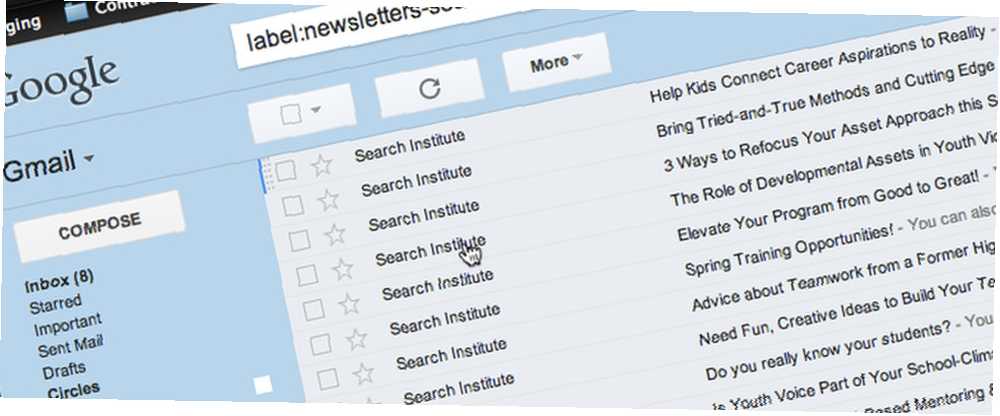
Mark Lucas
0
3598
473
Kaç tane e-posta aboneliğiniz var? 50? 100? 200? Benim gibiyseniz, kesinlikle hiçbir fikriniz yok, ama bunun çok olduğunu biliyorsunuz. Gelen kutunuzu küçültmek adına, harekete geçme zamanı.
Ancak abonelikten çıkmak her zaman cevap değildir, bazı bültenler kesinlikle okumaya değer! (Bazı geeky moda tavsiyelerine ihtiyaç duyuyorsanız, eğer Geek 5 ise Abone Olmanız Gereken 5 Serin Moda Bülteni 5 Örneğin, eğer bir Geek varsa Abone Olmanız Gerekenler haber bültenleri dolu?
Günlük bir Özet alın
Her sabah düzinelerce e-posta almak yerine, yalnızca tek bir e-posta alabileceğinizi hayal edin. Unroll.me’nin istenmeyen bültenlerin aboneliğinizi toplu olarak iptal etmenize nasıl yardımcı olabileceğini gösterdik ve bu gerçekten yararlı oldu, ancak tüm bültenlerinizi çöpe atmak istemiyorsanız, onları yönetmenize de yardımcı olabilir. Unroll.me'ye e-posta hesabınıza erişim verdikten sonra, tüm aboneliklerinizi gösterge panosunda görebilir ve her biri için üç seçenekten birini alabilirsiniz: abonelikten çık, toplanmak, veya gelen kutusuna bırak.
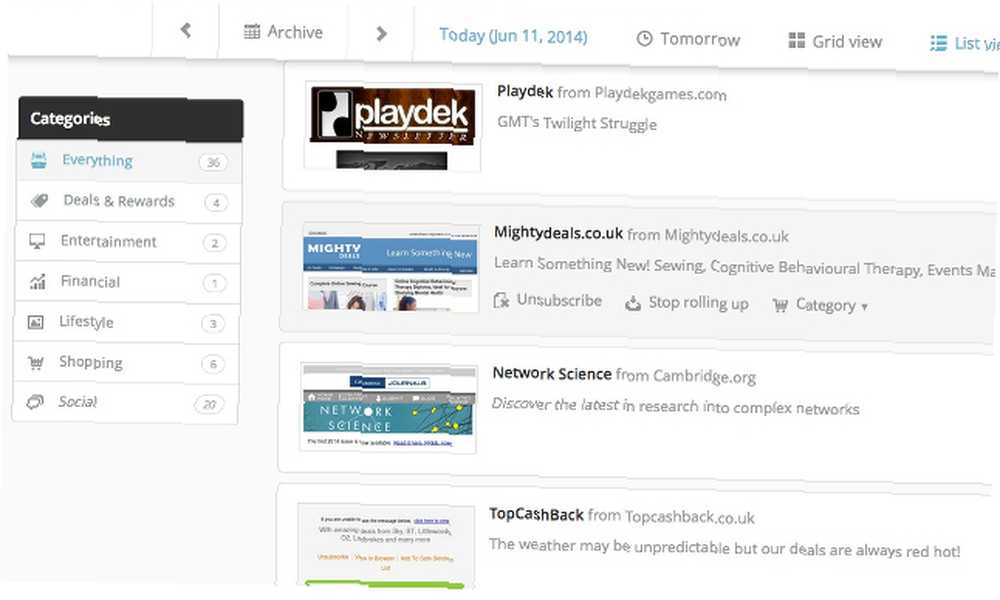
Eğer seçersen “toplanmak,” bu abonelik, her sabah verilen günlük özet e-postanıza eklenecek. Bunun gelen kutunuzdan çıkardığı karmaşa miktarı şaşırtıcı - yalnızca tüm haber bültenlerini tek bir e-postaya ekleyerek değil, sosyal ağ bildirimlerini ve diğer otomatik e-postaları da dahil edebilirsiniz. Toplama listenizdeki herhangi bir öğenin tam metnini görmek istiyorsanız, üzerine tıklayın ve tarayıcınızdaki tam sürüme getirileceksiniz. Ve e-postaların hiçbiri silinmez - yalnızca arşivlenirler, böylece daha sonra e-posta hesabınız üzerinden erişebilirsiniz..
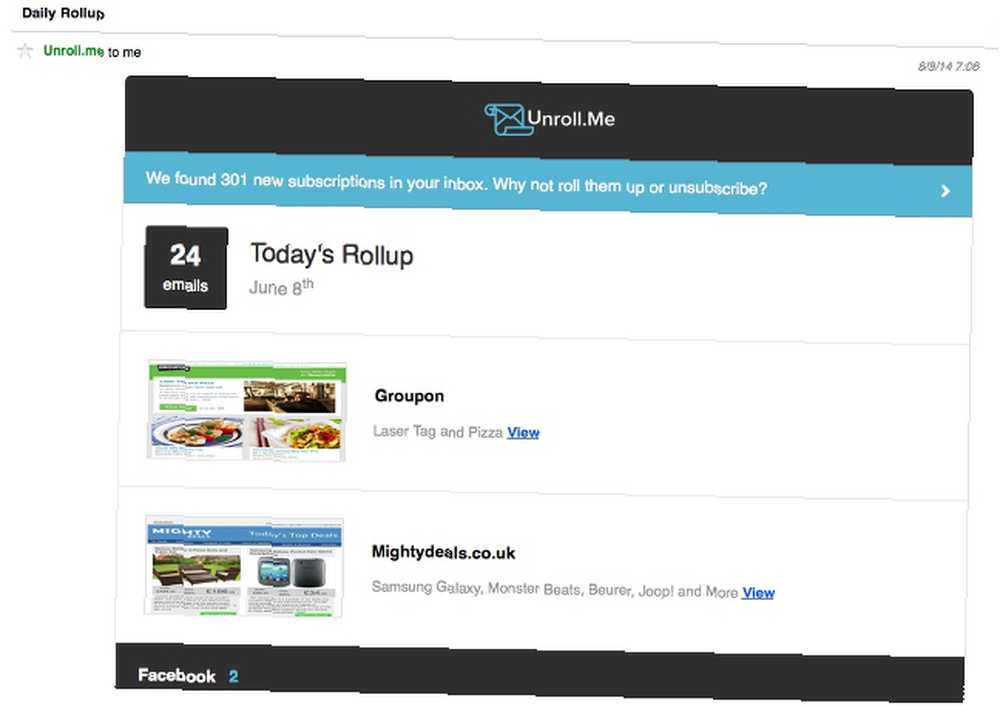
Benzer işlevsellik sunuyor gibi görünen FollowLetter adlı yeni bir servis de var. Ne yazık ki, şu anda yalnızca davetli beta sürümünde. Davetiye talebinde bulundum ancak henüz bir teklif almadım. Eğer yaparsam, tekrar rapor edeceğim! (Ve dışarıdaki herhangi biri denediyse, lütfen bir yorum bırakın ve nasıl çalıştığını bize bildirin!)
Bültenlerinizi Arşivleyin
Bültenlerinizi gelen kutunuzdan tamamen kaldırmak isterseniz, başka bir yerde okuyabilmeniz için, birkaç seçeneğiniz vardır. Elbette, her zaman Gmail, Hotmail, Yahoo’daki filtreleri kurabilirsiniz. Gmail, Yahoo Mail ve Outlook’ta E-posta Filtrelerini Ayarlama Gmail, Yahoo Mail ve Outlook’ta E-posta Filtrelerini Ayarlama E-posta filtreleme en iyi araçtır. Gelen kutunuzu temiz ve düzenli tutmak. Gmail, Yahoo Mail ve Outlook'ta e-posta filtreleri nasıl kurulur ve kullanılır. veya bültenlerinizi belirli bir klasöre göndermek ve bunları okunmuş (veya değil) olarak işaretlemek için herhangi bir başka posta sağlayıcı, böylece daha sonra bulabileceğiniz her zaman arşivleneceklerdir. Fakat daha iyi alternatifler var..
Eğer bu, o zaman, o zaman (IFTTT) aşina değilseniz, şimdi öğrenmek için harika bir zaman! (The Ultimate IFTTT Guide: Web'in A Pro gibi En Güçlü Aracını Kullanma, IFTTT'nin ne yaptığı ve nasıl çalıştığı hakkında harika bir ücretsiz tanıtımdır.) Uygulamanın, belirli tetikleyicilere yanıt olarak eylemler gerçekleştirme yeteneğinden yararlanarak arşivleyebilirsiniz. çeşitli yerlere haber bültenleri.

Örneğin, e-postaları Cep'e iletmek için bir yönlendirme kuralı ve yukarıdaki tarifi birleştirebilirsiniz. Ayrıca etiketli e-postalar göndermek için harika bir tarif var. “Evernote” Evernote'a. Sadece e-postalarınızı etiketlemek için bir Gmail filtresi ayarlayın. “Evernote” ve onları okundu olarak işaretleyin; (Etiketli e-postaların Cep'e gönderilmesi için benzer bir tarif vardır.) IFTTT, Unroll.me'nin günlük sunumunu kendi sürümünüzü oluşturmak için Gmail'in yerleşik filtrelemesiyle birleştirebileceğiniz bir e-posta özeti kanalına da sahiptir..
Marcello Scacchetti ayrıca, e-postalarınızı Gmail hesabınızdan Google Drive klasörlerinize PDF olarak yedeklemenizi sağlayan ve size eğlence sırasında göz atabileceğiniz bir bülten deposu oluşturmanın bir yolunu sunan çok güzel bir komut dosyası oluşturdu. Komut dosyasını ayarlamak ve çalıştırmak basit bir işlemdir - yalnızca arşivlemek istediğiniz tüm e-postalara bir etiket uygulayın ve sonra “Gmail İletilerini Arşivle” E-tabloda, bunlar Drive'ınıza kopyalanır. Daha sonra tüm bu e-postaları bir Gmail etiketine arşivleyebilir veya silebilirsiniz. Senaryoyu çalıştırdığımda, görüntü ağırlıklı e-postalar görüntü olmadan geldi, bu da metin ağırlıklı haber bültenleri için en uygun olanı yaptı..

Bültenleri Gelen Kutunuzda Ayrı Tutun
Sekmeli Gmail gelen kutusunun son tanıtımı Promosyonlar Bazı bültenlerin otomatik olarak kategorilere ayrılacağı gelen kutunuza gidin. Tabii ki, otomatik olarak, zaman zaman yanlış şeyler alır. Neyse ki, Gmail’de, hangi e-postaların promosyon olarak sınıflandırılması ve hangilerinin birincil gelen kutusuna gitmesi gerektiğini öğrenmesine yardımcı olabilirsiniz. Birincil kutunuza bir bülten aldığınızda, onu yalnızca Promosyonlar sekmesine sürükleyin (bunu, promosyon kutucuğu yerine birincil gelen kutunuzda olmasını tercih ettiğiniz öğelerle de yapabilirsiniz).
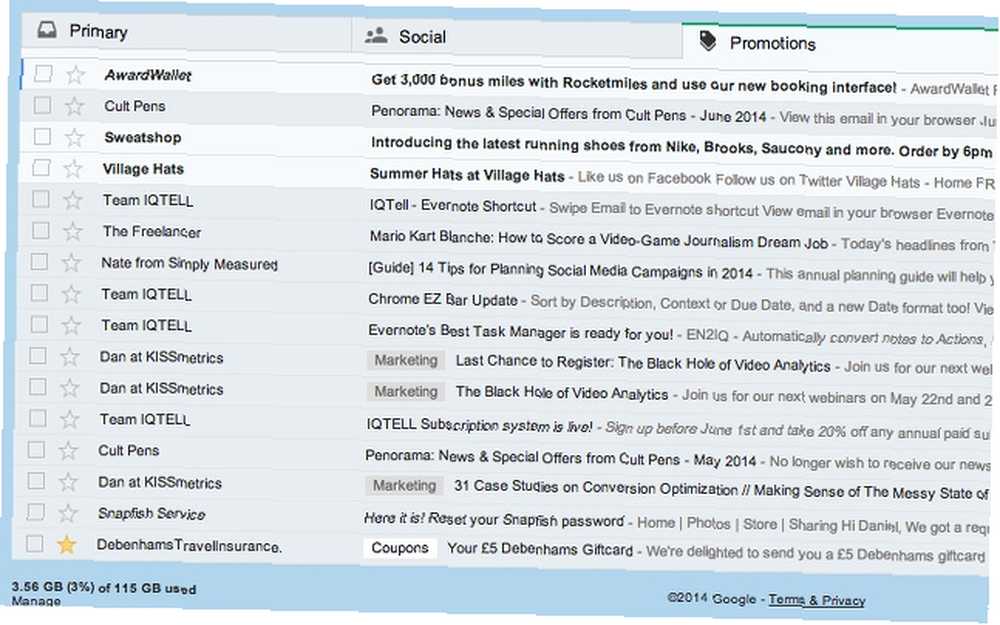
Gmail’i bültenlerinizi reklam öğesi olarak etkili bir şekilde sınıflandırmayı öğrettikten sonra, zamanınızın çoğunu birincil gelen kutunuzda geçirebilir ve aboneliğinize ne zaman katılmak istediğinizde Promosyonlar sekmesine geçebilirsiniz..
Farklı bir hesap oluştur
Birçok kişi, çeşitli amaçlar için birden fazla e-posta hesabı tutar ve bu strateji, haber bültenlerinin gelen kutunuzu doldurmasını engellemek için de kullanılabilir. Ücretsiz bir sağlayıcı ile ikinci bir hesap oluşturun ve bu hesabı e-posta bültenlerine abone olmak için kullanın. O zaman en son Groupon fırsatlarından yararlanmak veya MakeUseOf haber bültenini okumak istediğinizde bu hesaba geçin. yap MakeUseOf haber bültenini alın, değil mi?).
Ana e-posta adresinizle zaten bir grup bültene kaydolduysanız ve bu stratejiyi kullanmak istiyorsanız, bültenlerinizi birincil hesabınızdan ikincil hesabınıza iletmek için bir kural ya da filtre oluşturabilirsiniz. ve sonra onları silin. Bu, zarif bir stratejiden daha az bir strateji olsa da, aboneliklerinizden her birini düzenlemek için size zaman kazandıracak.
Bültenleri Nasıl Yönetirsiniz??
Bu farklı yöntemlerden birkaçını kullandım ve Unroll.me'nin günlük sunumunu benim için en iyi yöntem olarak görüyorum. Bazı haber bültenlerini toplamanıza ve başkalarının gelen kutunuza ulaşmasına izin vermenizi, böylece onları kaçırmamaya dikkat etmenizi sağlar. Ayrı e-posta hesaplarını çok başarılı olan bir çok insanı tanıyorum. Bu stratejilerden herhangi biri yine de işe yarayacaktır ve bunların bir kombinasyonunun - ya da tamamen farklı bir şeyin - sizin için en iyisi olduğunu görebilirsiniz. Ayrıca, gelen kutunuz tamamen geri ödemenin ötesindeyse, haber bültenlerinden toplu olarak her zaman aboneliğinizi iptal edebilirsiniz Gelen Kutunuzu Temizle: Birden Çok Bültenden Bu Araçları Kullanarak Hızla Abonelikten Çıkın sadece spam'den değil. Gelen kutumuzu dolduran bültenlerin çoğu ilaç satmıyor ya da para ödülü vermiyorlar - bizim abone olduğumuz güvenilir şirketlerden gelen gerçek bültenler… .
Hangi bülten yönetimi stratejilerini en etkili buluyorsunuz? Herhangi bir reklam önerisini aşağıdaki yorumlarda paylaşın!











